Содержание
- 2. Содержание Введение Основы Основы Matlab Вычисления в Вычисления в Matlab Функции для работы с массивами Графические
- 3. Matlab (MATrix LABoratory) – это математические вычисления создание алгоритмов моделирование анализ, обработка и визуализация данных научная
- 4. Пакеты, встроенные в Matlab Matlab Web Server Bioinformatics Toolbox Communications Toolbox Control System Toolbox Database Toolbox
- 5. ОСНОВНЫЕ ЧАСТИ ПАКЕТА MATLAB: Язык Matlab Среда Matlab Управляемая графика Библиотека математических функций Программный интерфейс Содержание
- 6. Язык Matlab Си- и Паскаль-подобный объектно-ориентированный Огромный набор встроенных функций Расширяемый пользователем Содержание Выход
- 7. Среда Matlab Интерактивная работа Управление переменными в рабочем пространстве Редактор Отладчик Содержание Выход
- 8. Управляемая графика Команды высокого уровня для работы с 2D- и 3D-графикой Анимация Команды низкого уровня для
- 9. Библиотека математических функций Обширная коллекция вычислительных алгоритмов от элементарных функций (sin, cos и т. п.) до
- 10. Программный интерфейс API для взаимодействия с программами на языках Си и Фортран Содержание Выход
- 11. Matlab – язык для работы с матричными объектами Основной объект Matlab – матрица Число – это
- 12. Числа Основной базовый тип для матриц Хранятся в формате long (double) стандарт плавающей точки IEEE Интервал
- 13. Другие типы Строки Массивы структур (записей) Массивы ячеек позволяют объединять в массиве элементы разной природы Объекты
- 14. Переменные и выражения Переменные определяются пользователем при помощи оператора присваивания: x=5 В левой части – имя
- 15. Содержание Выход
- 16. Операторы При составлении выражений могут быть использованы операторы: + сложение - вычитание * умножение / деление
- 17. Операции отношения Содержание Выход
- 18. Логические операции Содержание Выход
- 19. Командная строка Простейший способ взаимодействия с Matlab – работа в командной строке (в режиме калькулятора) строка
- 20. Работа с КС упрощается благодаря окну Command History (меню Desktop) Здесь хранится сессионная запись всех введённых
- 21. Рабочее пространство (Workspace) Все переменные хранятся в РП порой это отнимает много места Просмотреть список существующих
- 22. Более подробную информацию о переменных РП можно вывести командой whos: Содержание Выход
- 23. После закрытия сеанса работы MATLABа все переменные, вычисленные в течение сеанса, теряются. Однако их можно сохранить
- 24. Команда save save – сохраняет все переменные в файл matlab.mat save filename – сохраняет все переменные
- 25. Команда load Служит для загрузки ранее сохранённых данных load – загружает все переменные из файла matlab.mat
- 26. Команда clear Служит для удаления переменных из РП clear – удаляет все переменные clear all –
- 27. Рабочий каталог Все файлы (данные, функции и пр.), созданные пользователем сохраняются в текущем каталоге (Current Directory)
- 28. Сохранение рабочей сессии diary – сохраняет лог текущей сессии (весь текстовый ввод и вывод) в файл
- 29. ВЫЧИСЛЕНИЯ В MATLAB Содержание Выход
- 30. Элементарные функции Тригонометрические sin cos tan cot asin acos atan acot sinh cosh tanh coth asinh
- 31. Элементарные функции Экспоненциальные exp log – ln log10 log2 sqrt nthroot(x, n) Содержание Выход
- 32. Элементарные функции Округление и остатки fix – округление к нулю floor – округление к минус бесконечности
- 33. Элементарные функции Комплексные числа abs(z) – модуль комплексного числа z angle(z) – фаза z (в радианах)
- 34. Элементарные функции Просмотреть полный список элементарных функций можно командой help elfun Содержание Выход
- 35. Константы pi – число pi Inf – бесконечность -Inf – минус бесконечность NaN (Not a Number)
- 36. Одномерные массивы Задание массива: a = [ -3 4 2]; a = [ -3, 4, 2];
- 37. Двумерные массивы Задание массива: a = [ 1 2; 3 4; 5 6]; Доступ к элементу:
- 38. Векторы-столбцы и векторы-строки Любая строка и столбец матрицы – это вектор Векторы, расположенные вдоль строк –
- 39. Размерность и размер матриц Размерность массива определяется функцией ndims(A) Размер массива – функцией size(A) Содержание Выход
- 40. Конкатенация Рассмотрим две матрицы Проведём склейку «в столбик», а затем «в строку»: При несовпадении размерностей получаем
- 41. Диапазоны Можно использовать как для задания значений векторов, так и для задания диапазонов индексации Рассмотрим другие
- 42. Содержание Выход
- 43. Для обращения к последнему элементу любой размерности можно использовать служебное слово end: Содержание Выход
- 44. Удаление строк и столбцов Содержание Выход
- 45. Перестановка элементов Содержание Выход
- 46. ФУНКЦИИ ДЛЯ РАБОТЫ С МАССИВАМИ В MATLAB Содержание Выход
- 47. Создание матриц специального вида Для работы с матрицами удобно пользоваться следующими функциями ones – формирование массива
- 48. МАТРИЦЫ СПЕЦИАЛЬНОГО ВИДА Рассмотрим основной синтаксис на примере функции создания единичной матрицы (eye) eye(m) – создание
- 49. Содержание Выход
- 50. Содержание Выход
- 51. Содержание Выход
- 52. Содержание Выход
- 53. Функция diag: работа с диагональными матрицами у которых ненулевые элементы расположены на диагоналях Синтаксис: X =
- 54. Содержание Выход
- 55. Содержание Выход
- 56. ВЫЧИСЛЕНИЯ С ЭЛЕМЕНТАМИ МАССИВОВ Простейшие операции над элементами массивов: sum: сумма элементов prod: произведение элементов cumsum:
- 57. Рассмотрим работу некоторых из этих функций на примере sum Для векторов эта функция возвращает сумму элементов
- 58. Содержание Выход
- 59. Кумулятивная сумма вычисляется так же, только происходит накопление вычисленных значений в элементах массива: Содержание Выход
- 60. Максимальный и минимальный элементы: Содержание Выход
- 61. Вызов функций max/min с двумя выходными параметрами позволяет определить и индекс найденного элемента: Содержание Выход
- 62. Функция sort производит сортировку элементов матрицы по столбцам: Содержание Выход
- 63. ЛОГИЧЕСКИЕ ФУНКЦИИ All(v) – возвращает истину, если все элементы вектора v отличны от нуля. Для матриц
- 64. Any(v) – возвращает истину, если хотя бы один элемент вектора v отличен от нуля. Для матриц
- 65. Содержание Выход
- 66. Поиск в массиве find: определяет индексы элементов, удовлетворяющих заданному условию Содержание Выход
- 67. Пример применения команды find к матрицам: Содержание Выход
- 68. Математические матричные операции det – вычисление определителя квадратной матрицы Содержание Выход
- 69. МАТРИЧНЫЕ И ПОЭЛЕМЕНТНЫЕ ОПЕРАЦИИ При работе с матрицами можно использовать два вида операторов: матричные: производят действия
- 70. ‘ транспонирование + матричное (и поэлементное) сложение - матричное (и поэлементное) вычитание * матричное умножение /
- 71. Содержание Выход
- 72. Такие операции часто используются, если нужно применить какую либо функцию ко всем элементам матрицы. Содержание Выход
- 73. Некоторые операции по умолчанию считаются поэлементными: Содержание Выход
- 74. Операции «деления» слева и справа Применяются для решения систем линейных уравнений (СЛУ) Деление слева (\) для
- 75. ГРАФИЧЕСКИЕ ВОЗМОЖНОСТИ MATLAB Содержание Выход
- 76. Графика в Matlab Высокоуровневая не требует от пользователя детальных знаний о работе графической подсистемы Объектная каждый
- 77. Двумерные (2D-) графики Простейший способ построения 2D-графика: задать область построения (диапазон); вычислить значение функции на области
- 78. Содержание Выход
- 79. Построение второго графика Если сразу же построить другой график, то старый график будет удалён из графического
- 80. Построение двух графиков в одной системе координат Два графика в одной СК можно построить следующими способами:
- 81. Пример закрепления графиков Содержание Выход
- 82. Содержание Выход Пример построения двух графиков одной командой
- 83. В команде plot можно задать для каждого графика цвет линии тип маркера тип линии Содержание Выход
- 84. Пример команды plot Содержание Выход
- 85. Построение нескольких графиков в одном окне в разных СК Поверхность графического окна можно разделить на зоны,
- 86. Первый subplot Содержание Выход
- 87. Второй subplot Содержание Выход
- 88. Содержание Выход
- 89. Построение графиков в разных графических окнах Создать новое графическое окно можно командой figure Команда figure создаёт
- 90. figure : пример использования 1 Содержание Выход
- 91. Содержание Выход figure : пример использования 2
- 92. Axis: управление масштабом Команда axis([Xmin Xmax Ymin Ymax]) задаёт область построения графиков по осям X и
- 93. Axis не используется Содержание Выход
- 94. Axis используется Содержание Выход
- 95. Оформление графиков Для графиков можно задать масштабную сетку: grid on заголовок: title(’заголовок’) подписи осей: xlabel(’текст’) и
- 96. Пример оформления графика Содержание Выход
- 97. Форматирование графиков Доступно из меню Edit: Содержание Выход
- 98. Графики функций, заданных параметрически Строятся при помощи оператора plot Вначале задаётся диапазон построения t Затем вычисляются
- 99. Содержание Выход
- 100. Графики параметрических функций часто возникают в физических приложениях Независимая переменная t в этом случае имеет смысл
- 101. Функции в полярной СК Строятся аналогично графикам функций в декартовой системе Для построения используется команда polar
- 102. Содержание Выход
- 103. Построение поверхностей контурных диаграмм (линии равного уровня) 3D-линий векторных полей скалярных полей и др. Трёхмерная (3D-)
- 104. Содержание Выход
- 105. Построение 3D-поверхности Рассмотрим пример: построить поверхность f(x,y)=sin(r)/r, где r=sqrt(x2+y2) Содержание Выход
- 106. Функция meshgrid возвращает две матрицы – X и Y – которые определяют область построения функции Если
- 107. Функции для построения поверхностей О других графических функциях можно узнать в системе помощи Matlab Содержание Выход
- 108. ПРОГРАММИРОВАНИЕ В MATLAB Содержание Выход
- 109. Типы программных файлов Написание программ – это альтернатива работе в командной строке Программный код Matlab размещают
- 110. Скрипты Представляют собой последовательности команд Matlab как если бы мы перенесли их из командного окна в
- 111. Полезны для автоматизации последовательности действий, которые выполняются многократно. Не могут принимать параметры и возвращать аргументы. Хранят
- 112. Функции Специальный вид m-файлов. В отличие от скриптов могут принимать аргументы и возвращать значения. Использование функций
- 113. Создание функции преследует целью расширение языка. Переменные, определённые внутри функции являются локальными то есть видны только
- 114. Структура функции Функция состоит из заголовка и тела function f = fact(n) Заголовок % Вычисляет факториал.
- 115. Заголовок функции function f = fact(n) Содержание Выход
- 116. Комментарии Используются для пояснения кода; временного исключения кода из текста. Могут быть строчными и блочными Строчные
- 117. Можно автоматически закомментировать блок текста. Для этого: выделить блок щёлкнуть правой кнопкой выбрать Comment (или Ctrl+R)
- 118. Создание функции m-файл можно создать в любом текстовом редакторе. Например, во встроенном редакторе при помощи меню
- 119. Использование функции Функция вызывается по своему имени (которое совпадает с именем её m-файла) Содержание Выход
- 120. Входные и выходные параметры При написании функций в Matlab можно проводить проверку количества входных и выходных
- 121. Содержание Выход
- 122. Подфункции В файлах-функциях Matlab могут быть реально описаны несколько функций Синтаксически это оформляется как две (или
- 123. Содержание Выход
- 124. Вложенные функции Помимо последовательного вложения в один файл функция может быть описана непосредственно в теле другой
- 125. Содержание Выход
- 126. Создание p-кода При вызове m-файла сравнительно много времени тратится на его компиляцию Чтобы сократить время выполнения
- 127. Интерактивный ввод данных Используется при написании скриптов Для ввода числовых данных применяют функцию input по формату
- 128. Пример использования input Содержание Выход
- 129. Вывод данных в командное окно Для этого используют команду disp (от display) по формату disp( )
- 130. Основные языковые конструкции Как и любой процедурный язык высокого уровня, Matlab позволяет использовать при написании программ
- 131. Следование Реализуется перечислением каждого из операторов в отдельной строке Либо в одной строке через запятую (или
- 132. Ветвление Реализуется в двух вариантах: при помощи оператора if при помощи оператора switch Содержание Выход
- 133. Оператор if Простейшая форма: if end Содержание Выход
- 134. Полный формат оператора if В полном варианте оператора могут использоваться слова else и elseif Слово elseif
- 135. Циклы В Matlab имеется два вида циклов: цикл с параметром for цикл c предусловием while Также
- 136. Цикл с параметром Содержание Выход
- 137. Замечание по использованию цикла с параметром Обычно цикл for используется для обработки массивов Важно помнить, что
- 138. Пример: замена отрицательных элементов вектора на нули (с циклом) Содержание Выход
- 139. Пример: замена отрицательных элементов вектора на нули (без цикла) Содержание Выход
- 140. Цикл с предусловием Синтаксис: while end Операторы выполняются, пока логическое выражение есть истина (true) Содержание Выход
- 141. Содержание Выход
- 142. Операторы break и continue Аналогичны одноимённым операторам Паскаля Break производит досрочный выход из цикла for или
- 143. Операторы break и continue (пример) Написать скрипт, который вводит с клавиатуры произвольное количество чисел. Если число
- 144. Операторы break и continue (решение) Содержание Выход
- 145. АНАЛИТИЧЕСКИЕ ВЫЧИСЛЕНИЯ В MATLAB Содержание Выход
- 146. Вычисления в Matlab Пример: вычисление определённого интеграла По формуле Ньютона: F(x)|ab =F(b) – F(a), где F(x)
- 147. Средства Matlab для символьных вычислений Изначально Matlab имел средства только для численного анализа Сегодня в Matlab
- 148. Создание символьных переменных Для символьного анализа требуется создать символьные переменные и функции Символьные переменные создаются по
- 149. Содержание Выход
- 150. Представление символьных переменных Содержание Выход
- 151. Символьные вычисления Преобразования математического анализа дифференцирование, пределы, интегрирование, разложение в ряд Тейлора Упрощение и подстановки Точная
- 152. Дифференцирование Содержание Выход
- 153. Частные производные Содержание Выход
- 154. Содержание Выход
- 155. Пределы Содержание Выход
- 156. Односторонние пределы Рассмотрим функцию f(x)=x/|x| Содержание Выход
- 157. Содержание Выход
- 158. Пределы (сводная таблица) Содержание Выход
- 159. Интегралы Содержание Выход
- 160. Интегралы с параметрами Содержание Выход
- 161. Содержание Выход
- 162. Суммирование Содержание Выход
- 163. Разложение в ряд Тейлора Содержание Выход
- 164. Содержание Выход
- 165. Пример: исследование функции Содержание Выход
- 166. Найдём горизонтальную асимптоту Содержание Выход
- 167. Найдём вертикальные асимптоты Содержание Выход
- 168. Код для построения асимптот Содержание Выход
- 169. Изображение асимптот Содержание Выход
- 170. Экстремумы функции Содержание Выход
- 171. Построение экстремумов Содержание Выход
- 172. Операции над полиномами Реализуются при помощи функций collect expand factor horner Содержание Выход
- 173. collect – вычисляет коэффициенты при степенях независимой переменной по умолчанию – x Можно явно задать имя
- 174. expand – представляет полином суммой степеней без приведения подобных Содержание Выход
- 175. factor – разлагает полином на множители, если эти множители имеют рациональные коэффициенты: Содержание Выход
- 176. Также factor производит каноническое разложение числа: Содержание Выход
- 177. horner – представляет полином в схеме Горнера: Содержание Выход
- 178. Упрощение выражений simplify реализует мощный алгоритм упрощения с использованием тригонометрических, степенных, логарифмических, экспоненциальных функций, а также
- 179. Simplify Содержание Выход
- 180. Simple Содержание Выход
- 181. Simplify против Simple Иногда simple даёт более удачное решение, чем simplify: Содержание Выход
- 182. Simple simple особенно эффективна при работе с тригонометрическими выражениями Содержание Выход
- 183. Подстановка subs подставляет одно символьное выражение в другое Общий формат: subs( , , ) Содержание Выход
- 184. Пример подстановки Содержание Выход
- 185. Подстановка значения в функцию Подстановка вместо переменной её числового значения приводит к вычислению символьной функции от
- 186. Точная арифметика Точные вычисления реализуются функцией vpa (Variable-Precision Arithmetic) Формат вызова: vpa( , ) Содержание Выход
- 187. Содержание Выход
- 188. Решение уравнений и систем Выполняет команда solve До 4-го порядка включительно решаются точно Ответ выводится в
- 189. Содержание Выход
- 190. Решение систем Также выполняет команда solve Входные аргументы левые части уравнений переменные, по которым нужно разрешить
- 191. Содержание Выход
- 192. Решение дифференциальных уравнений Выполняет команда dsolve Если неизвестная функция обозначена символьной переменной y, то ее производные
- 193. MATLAB В ЗАДАЧАХ ТЕОРИИ АВТОМАТИЧЕСКОГО УПРАВЛЕНИЯ (ТАУ) Содержание Выход
- 194. Представление и преобразование математических моделей (ММ) динамических систем (ДС). Задание ДС в матрично-векторной (МВ) форме записи
- 195. Задание ДС во вход-выходной (ВВ) форме записи В классической теории управления для описания ММ ДС используется
- 196. Анализ математических моделей динамических систем Содержание Выход
- 197. Преобразование ПФ: [NUMc,DENc]=tfchk(NUM,DEN) – проверяет на соответствие порядки числителя и знаменателя, возвращает эквивалентную ПФ с равными
- 198. Построение частотных характеристик: [Mod,Fi]=bode(A,B,C,D,ui,w), [Mod,Fi]=bode(NUM,DEN,w) – возвращает вектор амплитуды и фазы (ui номер входа в МВ
- 199. Вычисление переходных процессов: Y – вектор переходного процесса, t – вектор изменения времени, X – вектор
- 200. Анализ управляемости: Q=ctrb(A,B) – вычисляет матрицу управляемости Q, [Ab,Bb,Cb,T]=ctrbf(A,B,C,TOL) – выделение полностью управляемого подпространства, для частично
- 201. Анализ наблюдаемости: R=obsv(A,C) – вычисляет матрицу наблюдаемости R, [Ab,Bb,Cb,T]=obsvf(A,B,C,TOL) – выделение полностью наблюдаемого подпространства, для частично
- 203. Скачать презентацию













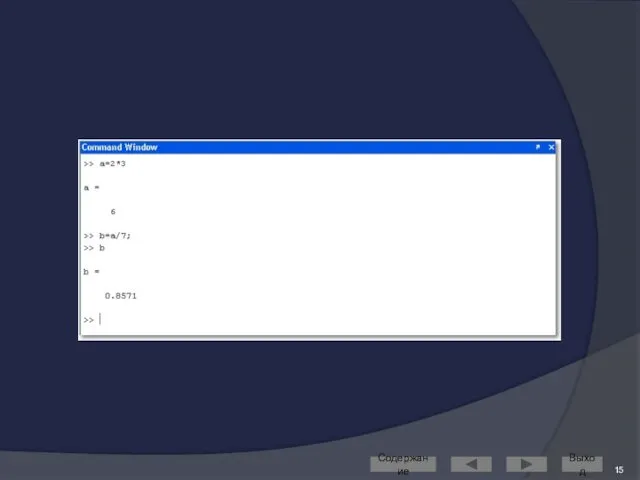






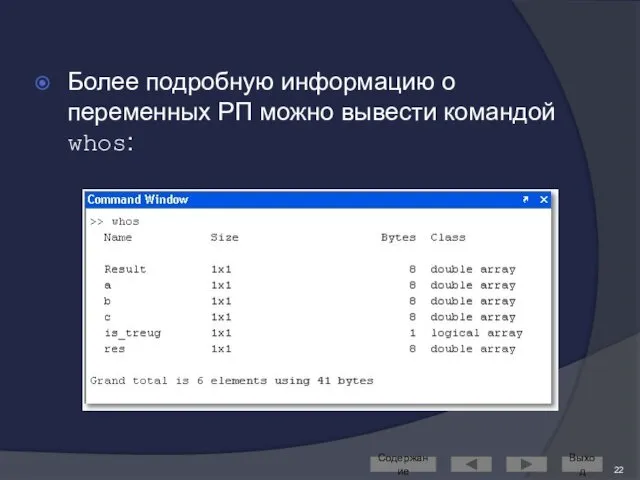













![Одномерные массивы Задание массива: a = [ -3 4 2];](/_ipx/f_webp&q_80&fit_contain&s_1440x1080/imagesDir/jpg/15230/slide-35.jpg)





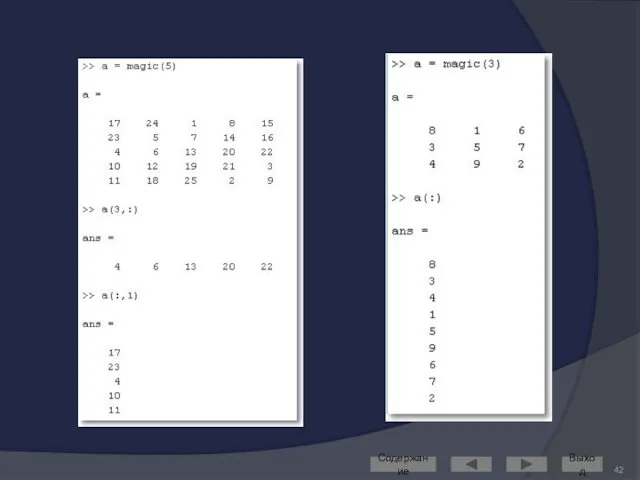
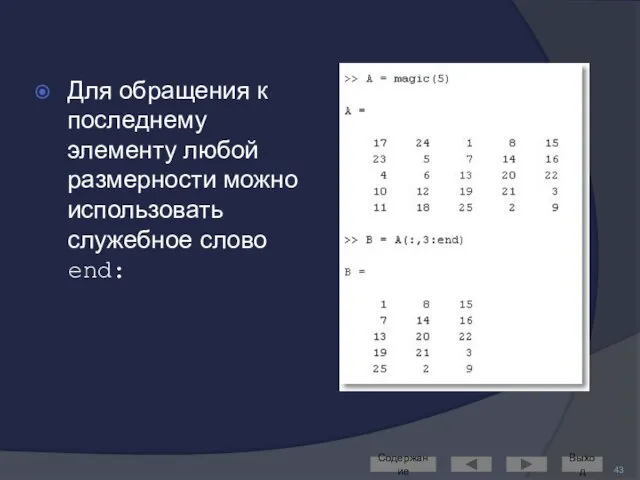

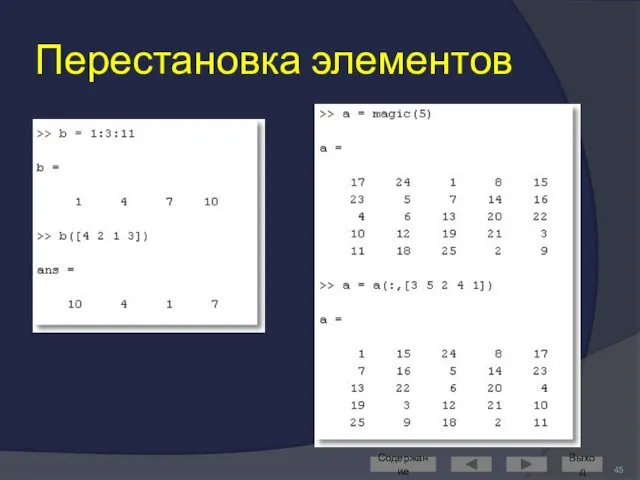



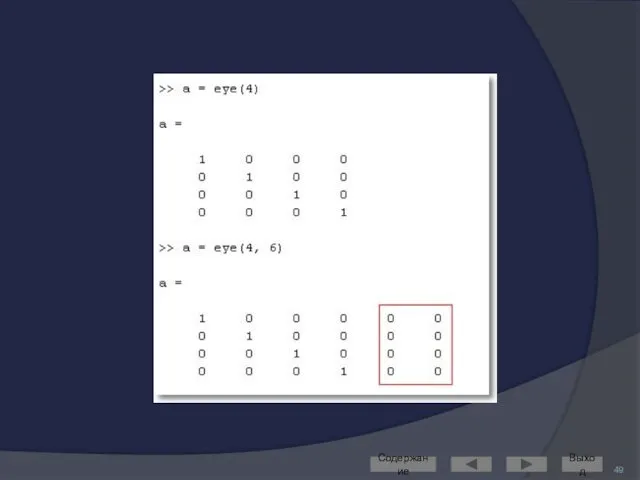

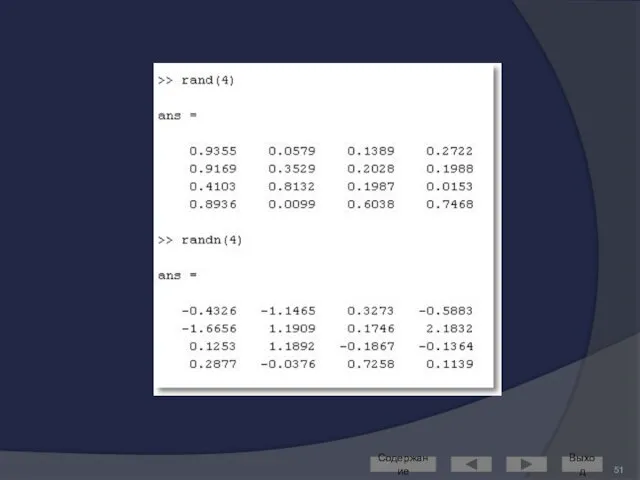
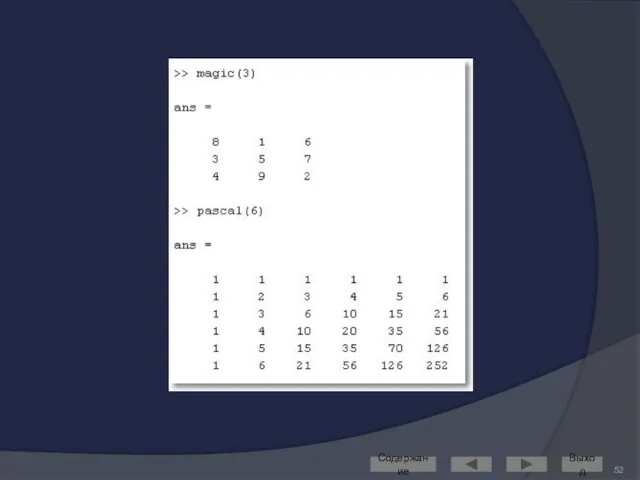

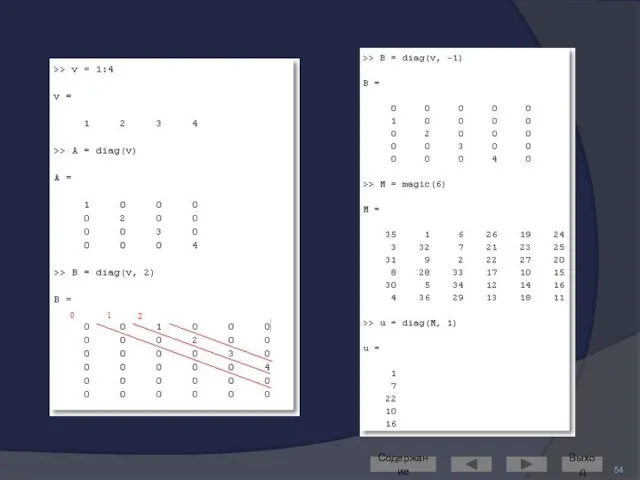
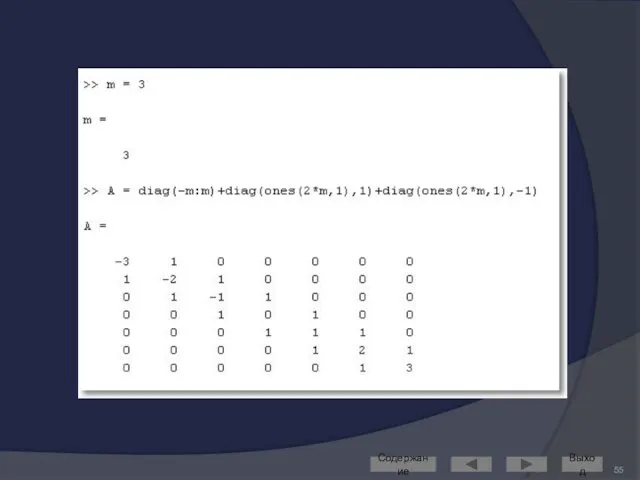


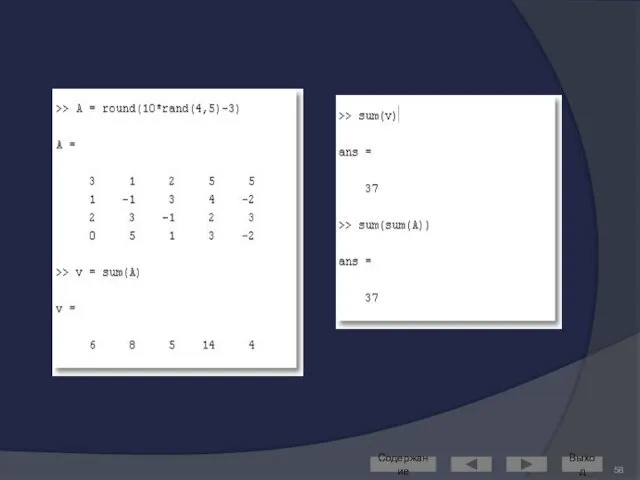

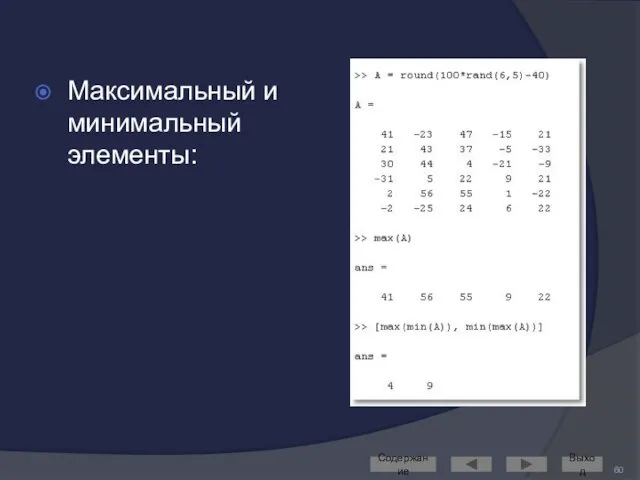




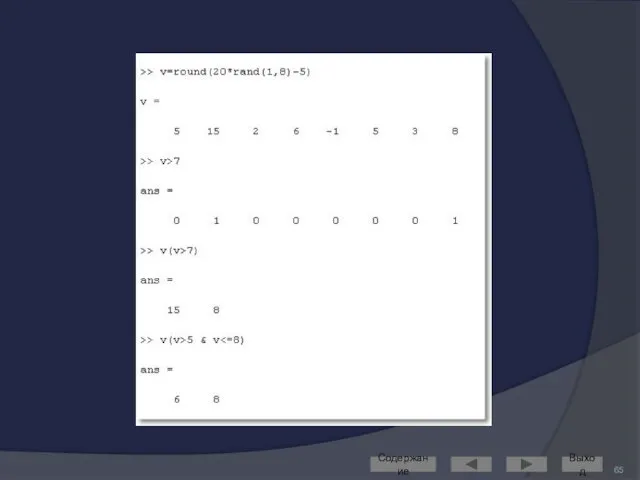





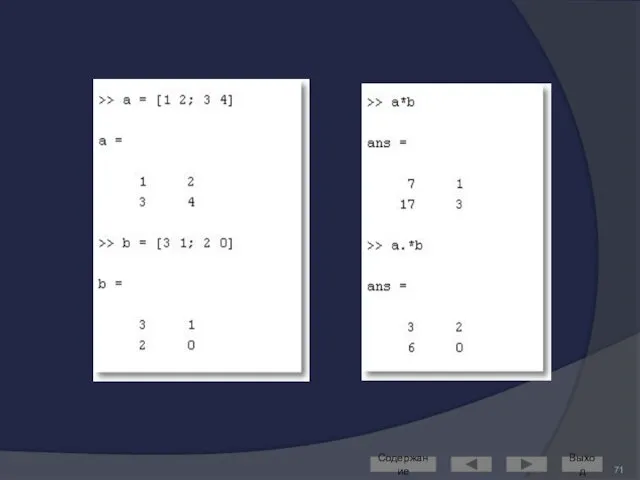
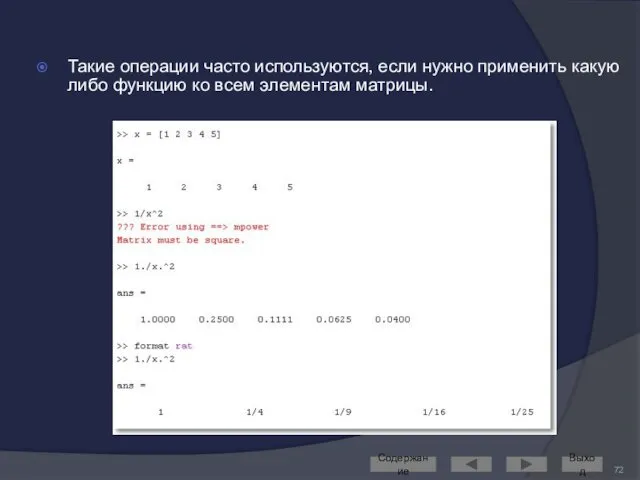
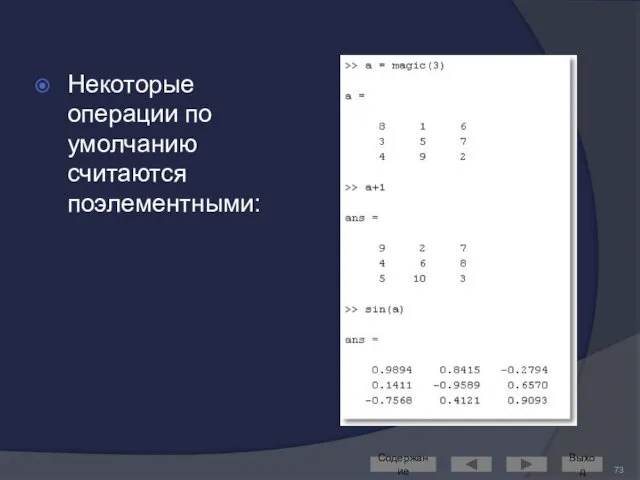




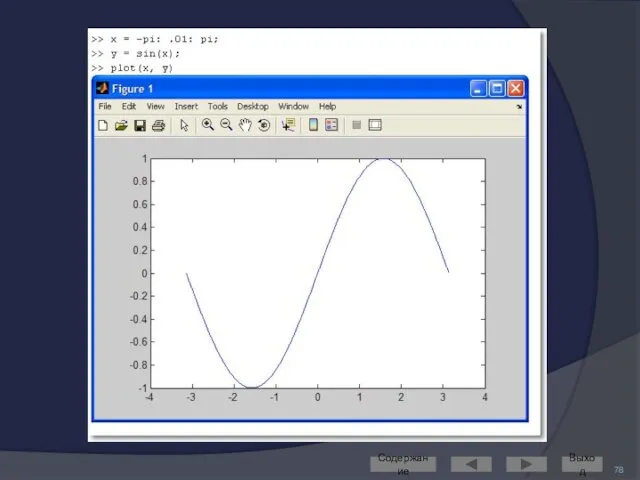


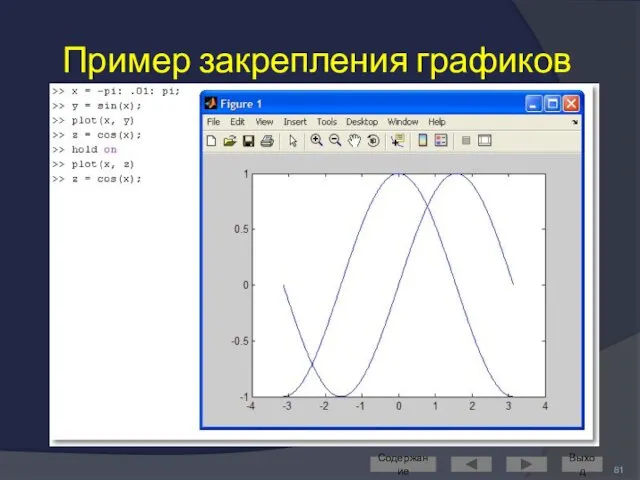
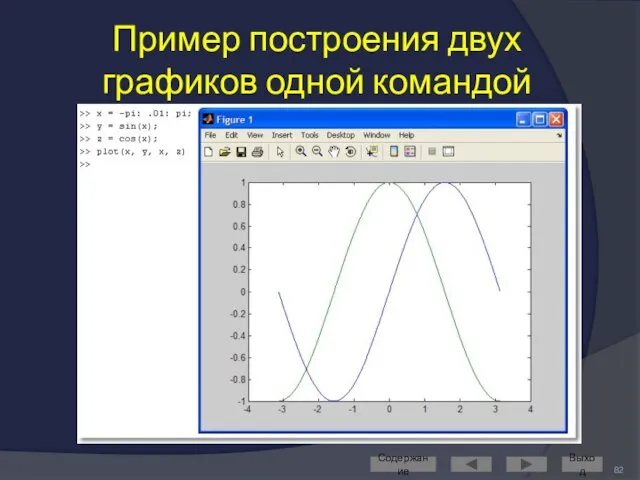
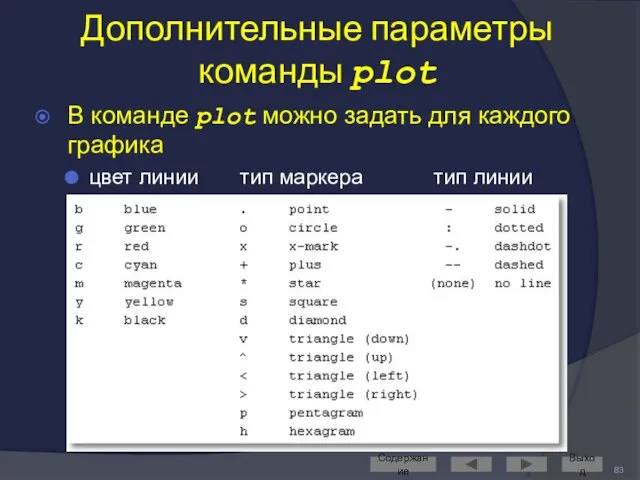


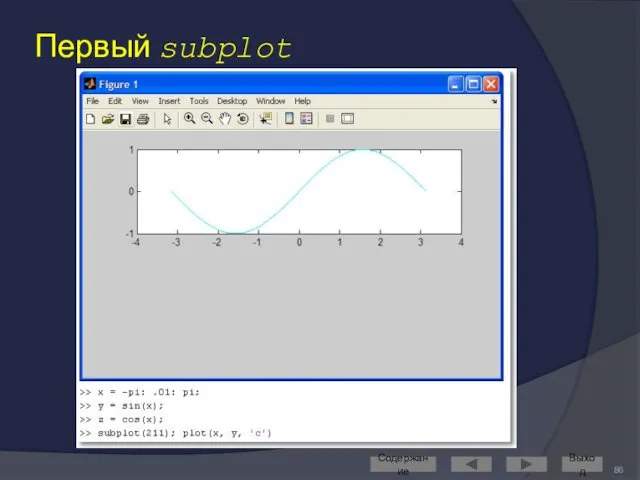
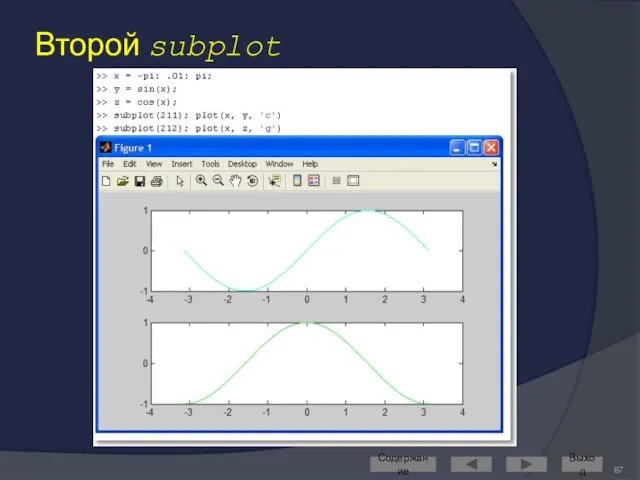
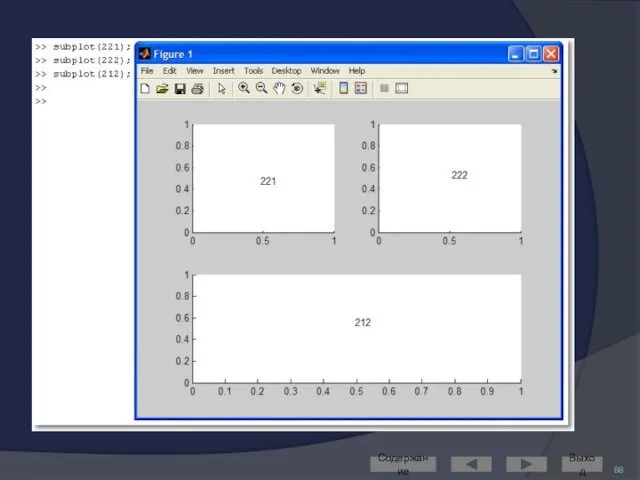



![Axis: управление масштабом Команда axis([Xmin Xmax Ymin Ymax]) задаёт область](/_ipx/f_webp&q_80&fit_contain&s_1440x1080/imagesDir/jpg/15230/slide-91.jpg)

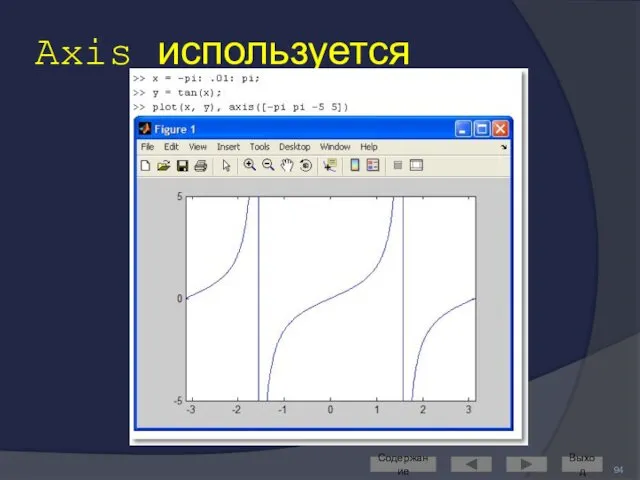




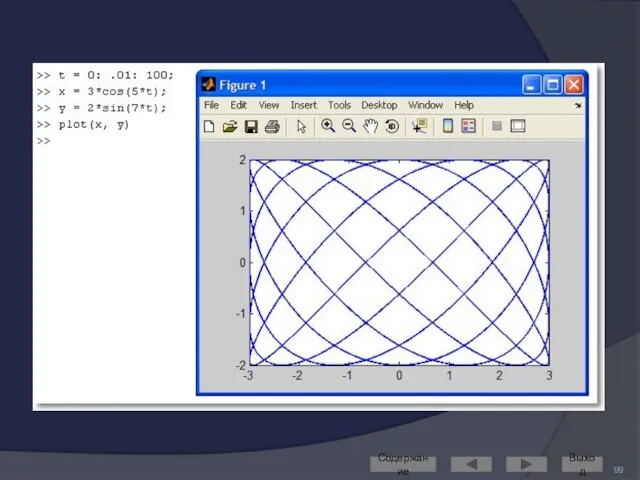


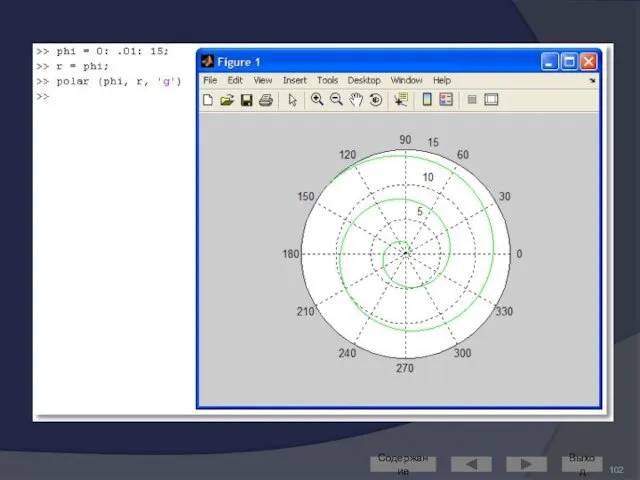



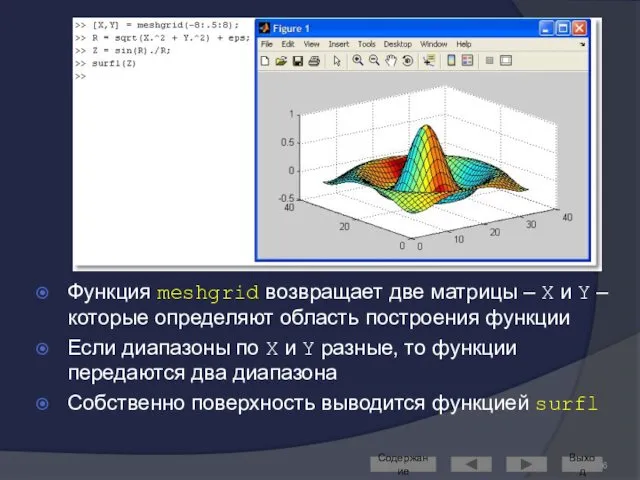














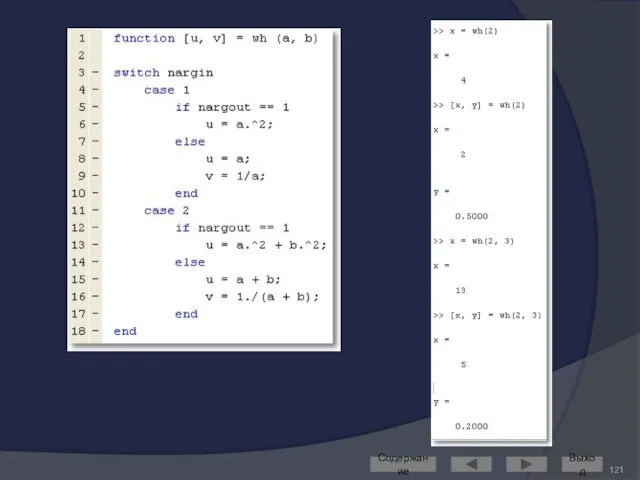

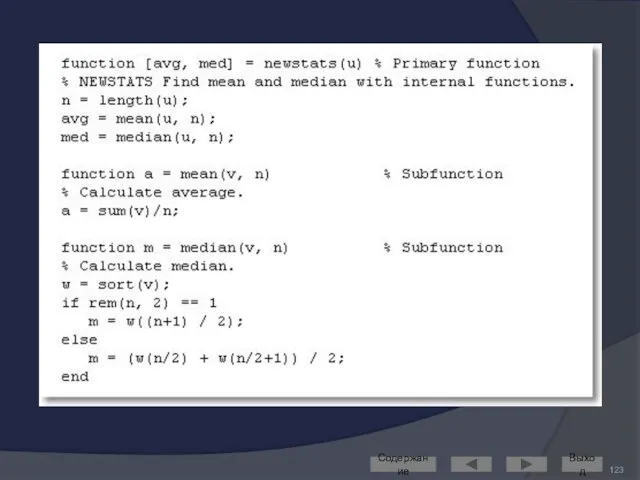

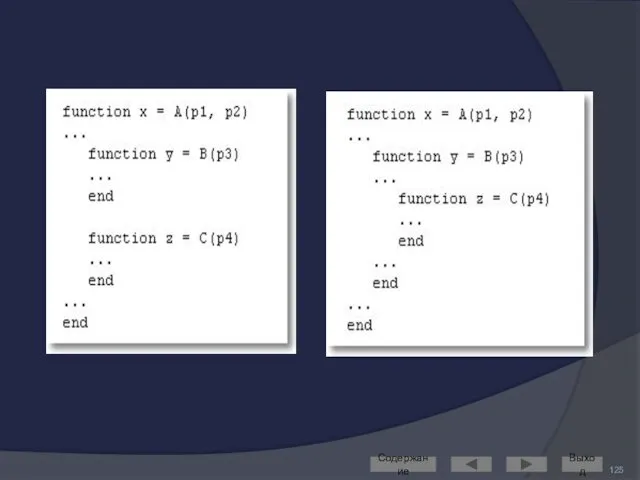















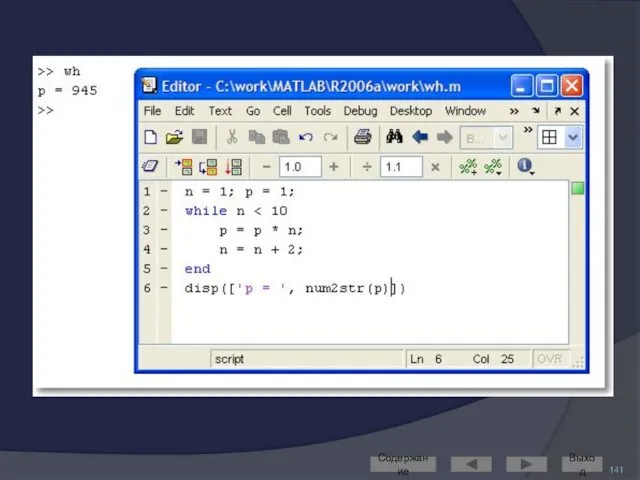


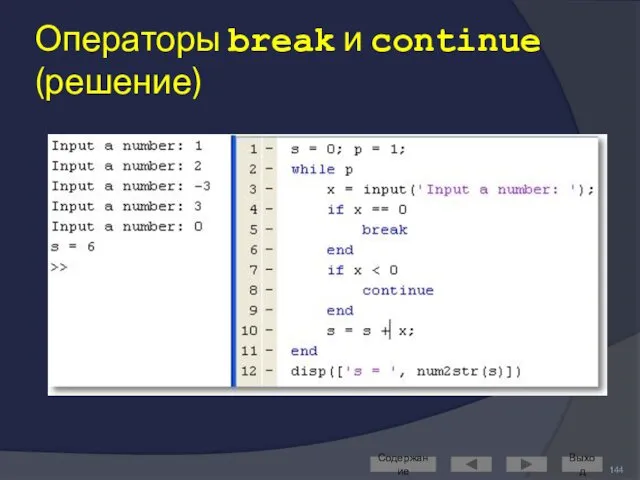




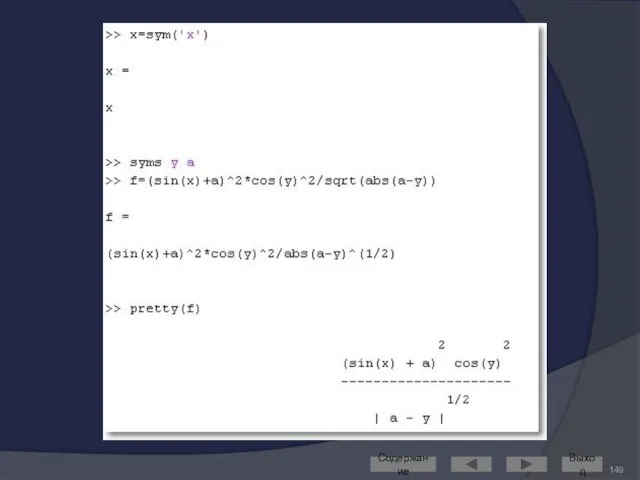
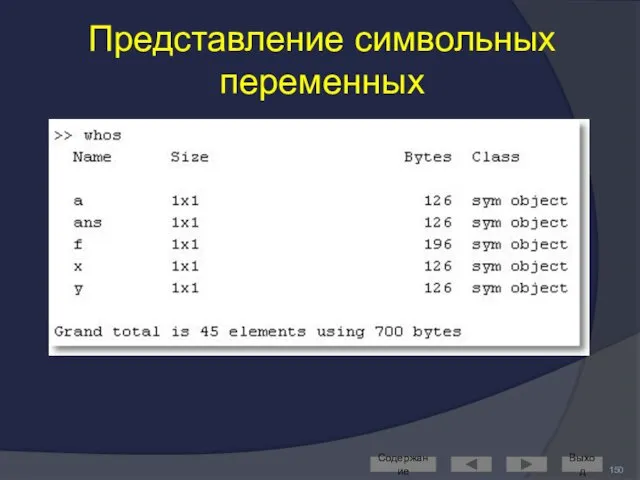

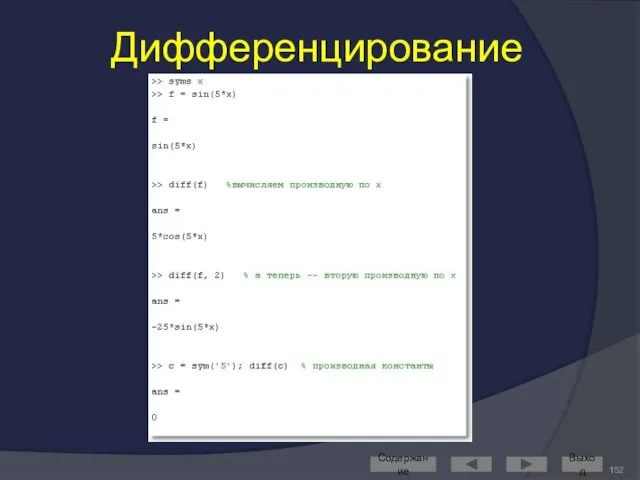

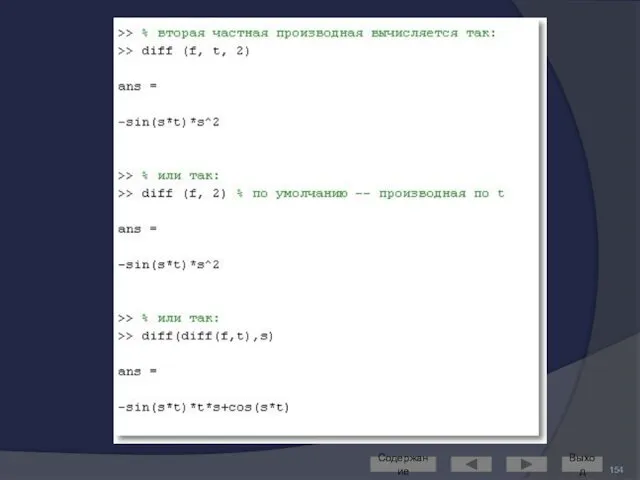




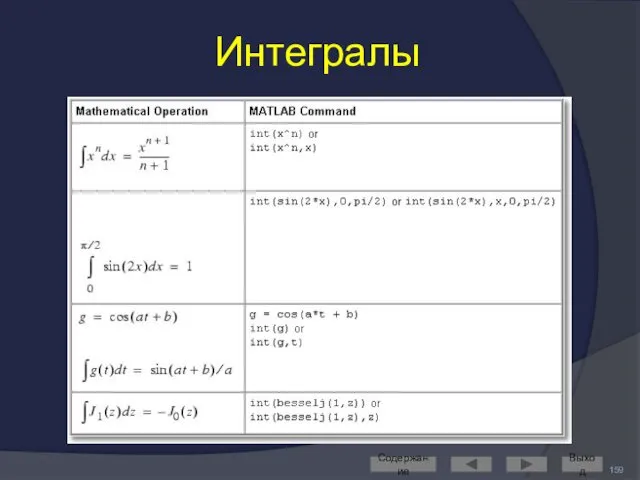
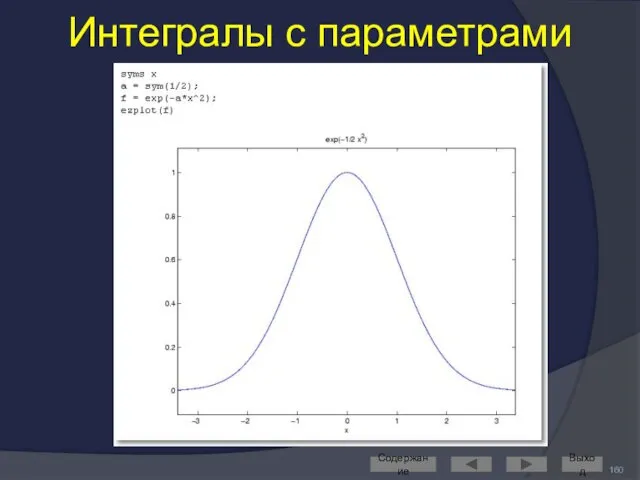
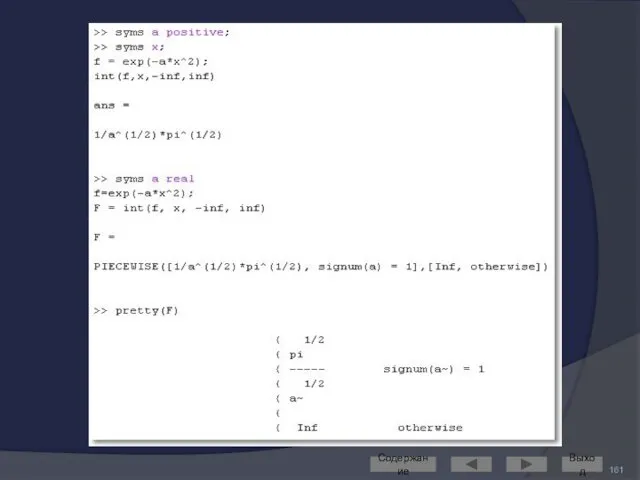


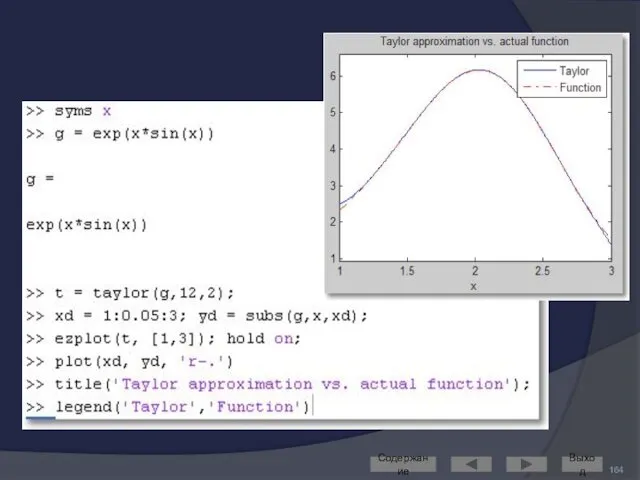





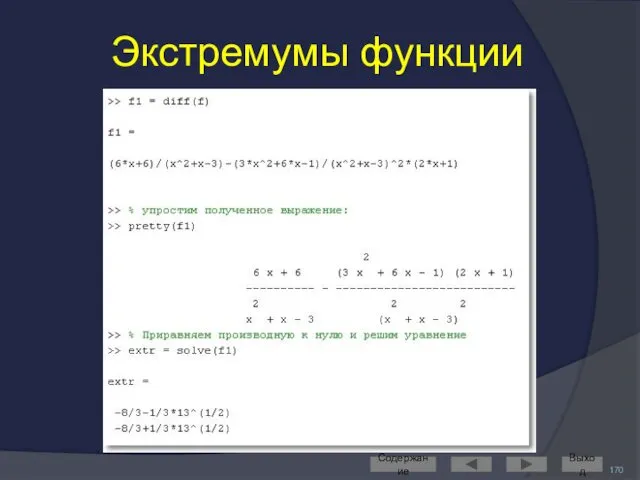





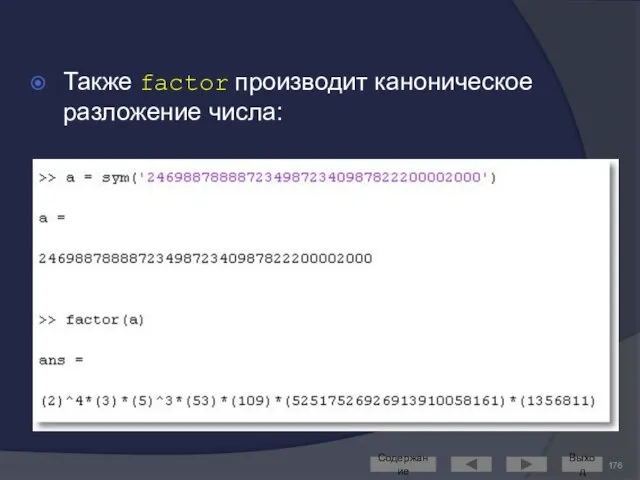


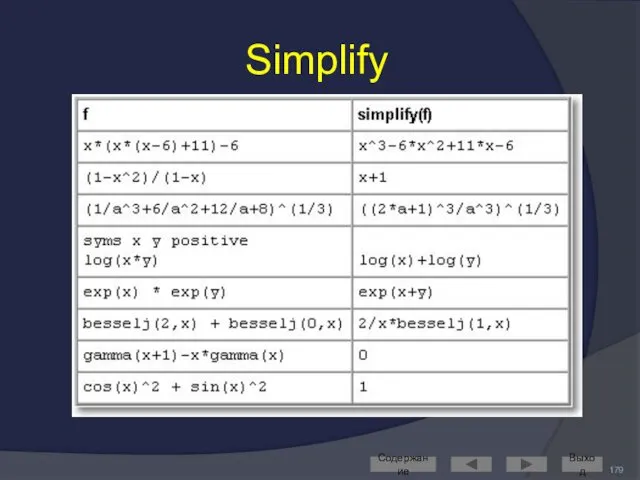
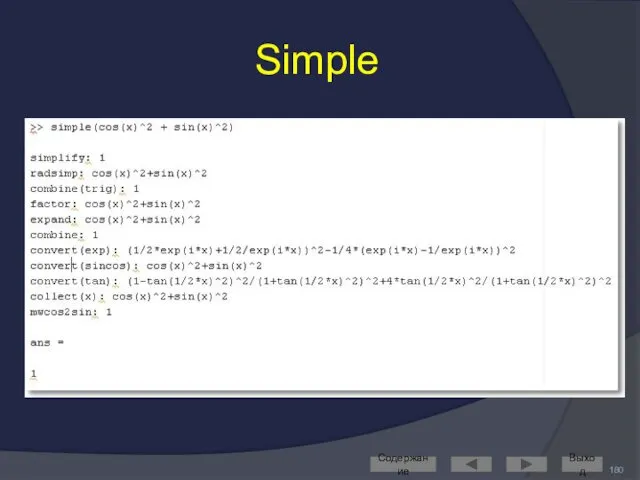
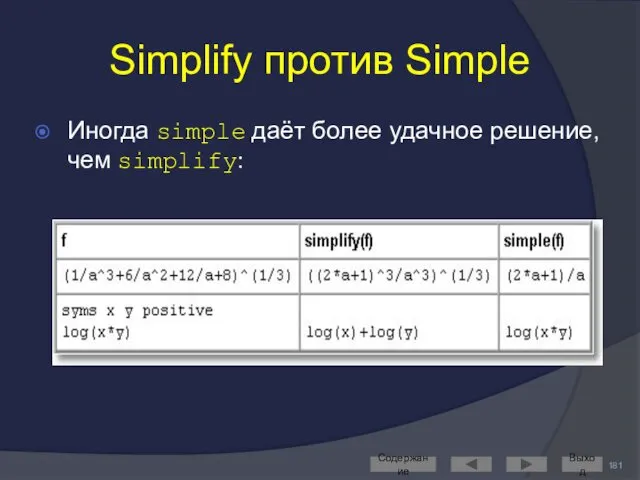


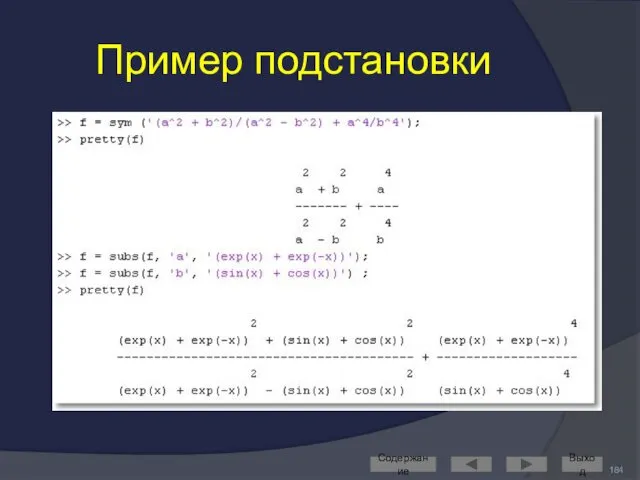


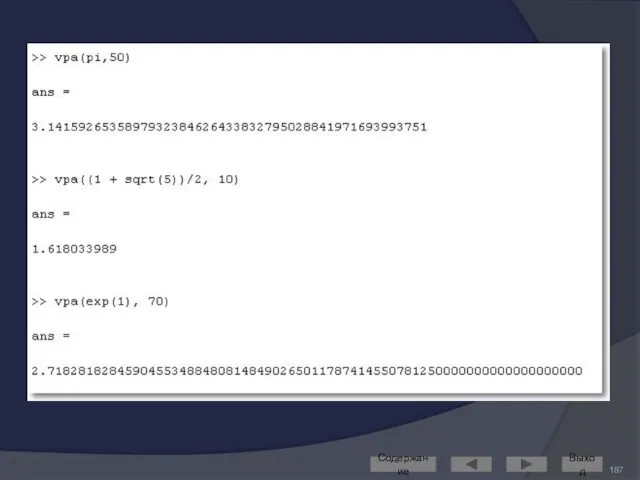

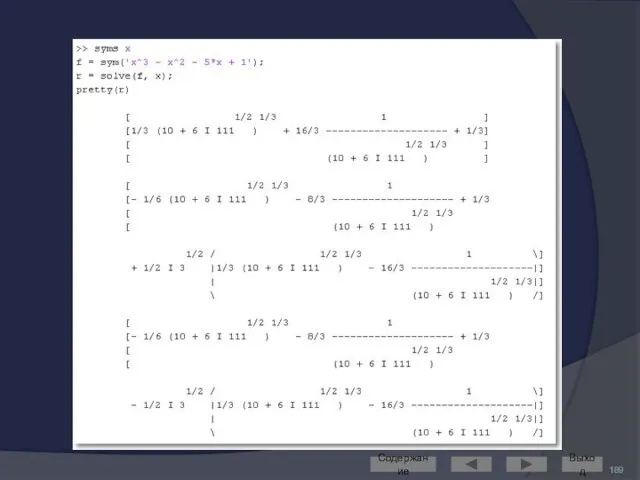

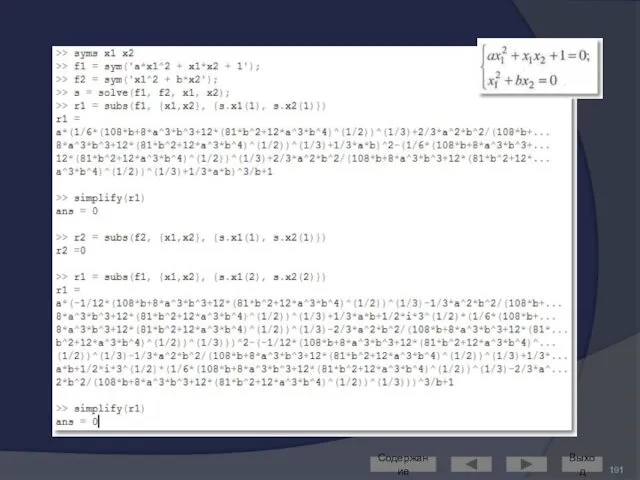





![Преобразование ПФ: [NUMc,DENc]=tfchk(NUM,DEN) – проверяет на соответствие порядки числителя и](/_ipx/f_webp&q_80&fit_contain&s_1440x1080/imagesDir/jpg/15230/slide-196.jpg)
![Построение частотных характеристик: [Mod,Fi]=bode(A,B,C,D,ui,w), [Mod,Fi]=bode(NUM,DEN,w) – возвращает вектор амплитуды и](/_ipx/f_webp&q_80&fit_contain&s_1440x1080/imagesDir/jpg/15230/slide-197.jpg)

![Анализ управляемости: Q=ctrb(A,B) – вычисляет матрицу управляемости Q, [Ab,Bb,Cb,T]=ctrbf(A,B,C,TOL) –](/_ipx/f_webp&q_80&fit_contain&s_1440x1080/imagesDir/jpg/15230/slide-199.jpg)
![Анализ наблюдаемости: R=obsv(A,C) – вычисляет матрицу наблюдаемости R, [Ab,Bb,Cb,T]=obsvf(A,B,C,TOL) –](/_ipx/f_webp&q_80&fit_contain&s_1440x1080/imagesDir/jpg/15230/slide-200.jpg)
 Методы статистической обработки результатов активного и пассивного эксперимента. Погрешности измерений
Методы статистической обработки результатов активного и пассивного эксперимента. Погрешности измерений Разработка урока в виде кейс-метода в 10 классе
Разработка урока в виде кейс-метода в 10 классе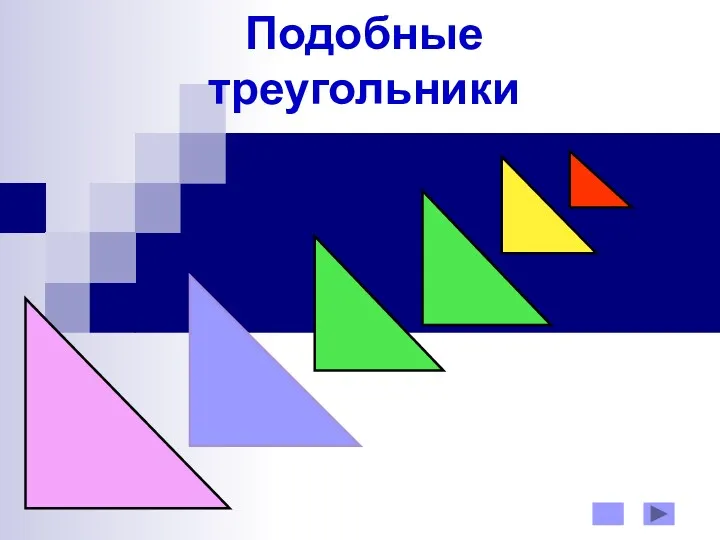 Подобные треугольники
Подобные треугольники Математика вокруг нас. Узоры на посуде
Математика вокруг нас. Узоры на посуде Внеклассное Математическое ассорти. 6 класс
Внеклассное Математическое ассорти. 6 класс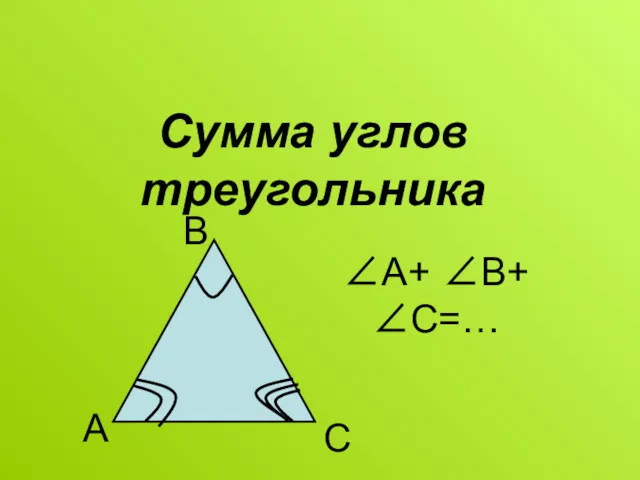 Сумма углов треугольника
Сумма углов треугольника Старинные русские задачи
Старинные русские задачи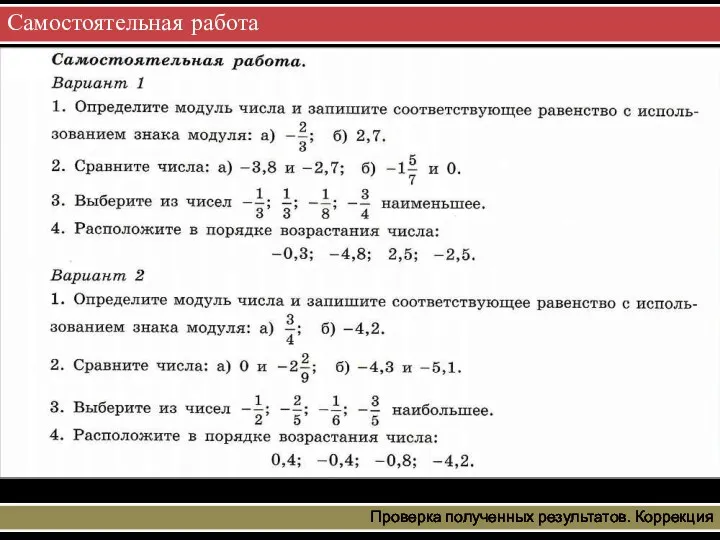 Сложение рациональных чисел
Сложение рациональных чисел Сравнение десятичных дробей
Сравнение десятичных дробей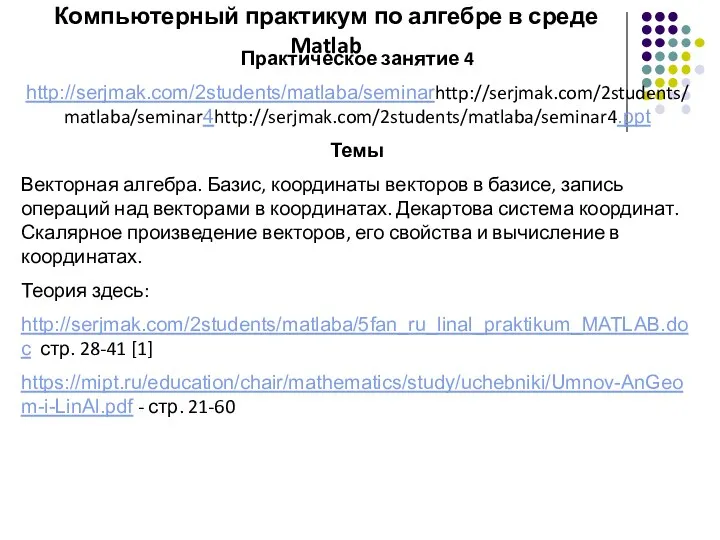 Компьютерный практикум по алгебре в среде Matlab. Практическое занятие 4
Компьютерный практикум по алгебре в среде Matlab. Практическое занятие 4 Аксиомы стереометрии. Некоторые следствия из аксиом
Аксиомы стереометрии. Некоторые следствия из аксиом Раскрытие скобок. Математика. 6 класс
Раскрытие скобок. Математика. 6 класс Параллельные прямые. Признаки параллельных прямых
Параллельные прямые. Признаки параллельных прямых Математика в профессии Технолог общественного питания
Математика в профессии Технолог общественного питания Распознавание и называние геометрических тел: куб, шар, пирамида, цилиндр
Распознавание и называние геометрических тел: куб, шар, пирамида, цилиндр Урок математики Решение задач
Урок математики Решение задач Сумма векторов. Задания для устного счета. Упражнение 14
Сумма векторов. Задания для устного счета. Упражнение 14 Умножение натуральных чисел и его свойства
Умножение натуральных чисел и его свойства Ключевые задачи в процессе обучения школьников решению задач по геометрии
Ключевые задачи в процессе обучения школьников решению задач по геометрии Сравнение выражений, содержащих обыкновенные дроби с одинаковыми знаменателями
Сравнение выражений, содержащих обыкновенные дроби с одинаковыми знаменателями Дисциплина Физика, математика
Дисциплина Физика, математика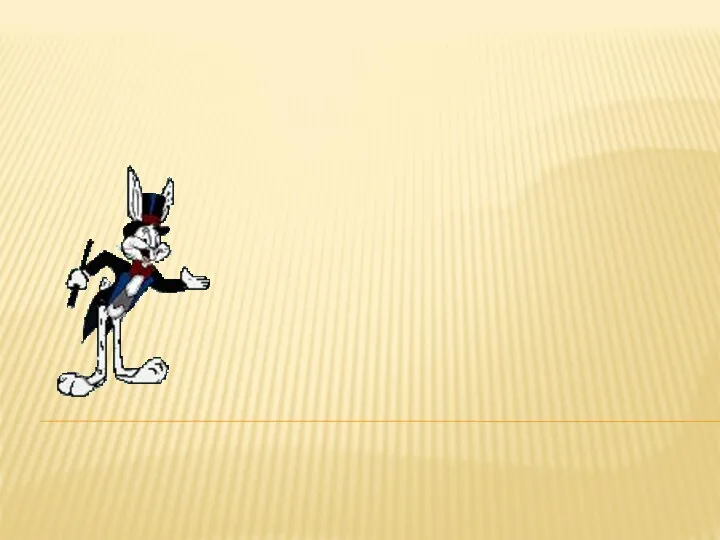 Деление и дроби
Деление и дроби Решение заданий В10 ЕГЭ (теория вероятностей)
Решение заданий В10 ЕГЭ (теория вероятностей) Сложение чисел с помощью координатной прямой
Сложение чисел с помощью координатной прямой Деление десятичных дробей
Деление десятичных дробей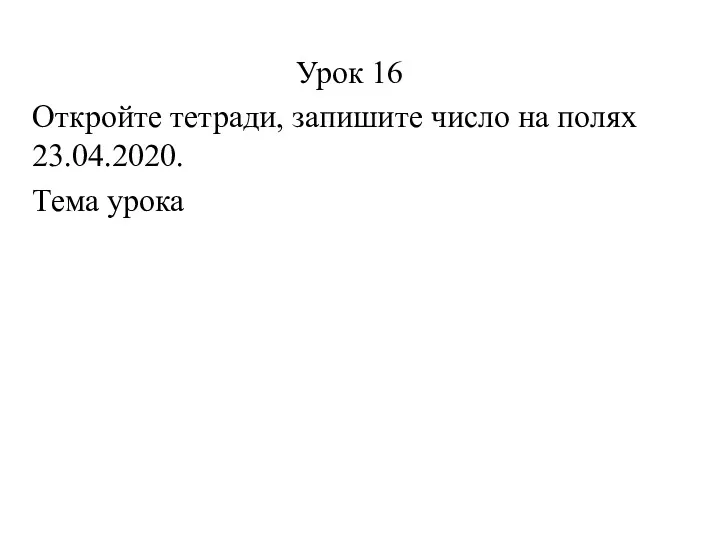 Проценты
Проценты Сложение и вычитание десятичных дробей
Сложение и вычитание десятичных дробей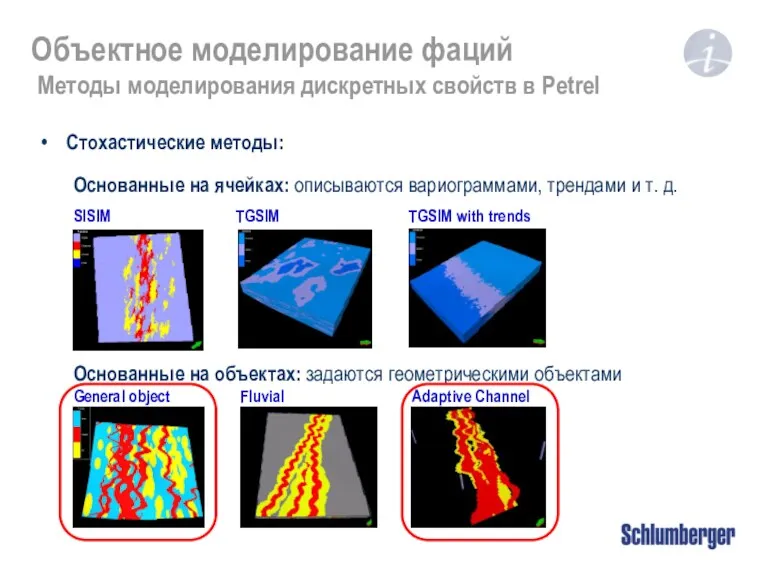 Объектное моделирование фаций. Методы моделирования дискретных свойств в Petrel
Объектное моделирование фаций. Методы моделирования дискретных свойств в Petrel